ഉള്ളടക്ക പട്ടിക
ഒരു ഇമേജിലേക്ക് നാടകീയതയും ആഴവും ചേർക്കുന്നതിന് ഷാഡോകൾ മികച്ചതാണ്. എന്നാൽ ചിലപ്പോൾ നിഴലുകൾ വളരെ ശക്തമായേക്കാം. നിങ്ങൾക്ക് യഥാർത്ഥത്തിൽ ചിത്രത്തിന്റെ ആ ഭാഗത്ത് വിശദാംശങ്ങൾ കാണാൻ താൽപ്പര്യമുണ്ട്, അല്ലേ?
ഹലോ! ഞാൻ കാരയാണ്, മറ്റുള്ളവരെപ്പോലെ ഞാൻ ഒരു നല്ല നിഴലിനെ സ്നേഹിക്കുന്നു, ചിലപ്പോൾ ആ നിഴൽ അൽപ്പം പിന്നിലേക്ക് മാറ്റേണ്ടതുണ്ട്. ലൈറ്റ്റൂം ഇത് ചെയ്യുന്നത് എളുപ്പമാക്കുന്നു, പ്രത്യേകിച്ചും നിങ്ങൾ ഒരു റോ ഫയലുമായി പ്രവർത്തിക്കുകയാണെങ്കിൽ.
അതിനാൽ ലൈറ്റ്റൂമിലെ നിഴലുകൾ എങ്ങനെ നീക്കം ചെയ്യാമെന്ന് നോക്കാം!
ശ്രദ്ധിക്കുക: താഴെയുള്ള സ്ക്രീൻഷോട്ടുകൾ, ലൈറ്റ്റൂമിൽ നിന്ന് വ്യത്യസ്തമായ വിൻഡോസ് പതിപ്പിൽ നിന്ന് എടുത്തതാണ്. , അവ അൽപ്പം വ്യത്യസ്തമായി കാണപ്പെടും.
രീതി 1: ആഗോള ക്രമീകരണങ്ങൾ
ഞങ്ങൾ ഒരു നിമിഷത്തിനുള്ളിൽ ചിത്രത്തിന്റെ പ്രത്യേക മേഖലകൾ ടാർഗെറ്റുചെയ്യാൻ തുടങ്ങും. എന്നാൽ ചിത്രത്തിന്റെ മൊത്തത്തിലുള്ള എക്സ്പോഷർ ക്രമീകരിച്ചുകൊണ്ട് നമുക്ക് ആരംഭിക്കാം - ഹൈലൈറ്റുകളും ഷാഡോകളും ഉൾപ്പെടുന്നു.
ഞാൻ ഈ ചിത്രം ഒരു ഉദാഹരണമായി ഉപയോഗിക്കും, ഞങ്ങൾക്ക് ഇവിടെ ധാരാളം ആഴത്തിലുള്ള നിഴലുകൾ ഉണ്ട്!

നിഴലുകൾ അൽപ്പം ഉയർത്താൻ ശ്രമിക്കാം. നിങ്ങളുടെ വർക്ക്സ്പെയ്സിന്റെ വലതുവശത്തുള്ള അടിസ്ഥാന പാനലിൽ, ഷാഡോസ് സ്ലൈഡർ മുകളിലേക്ക് സ്ലൈഡ് ചെയ്യുക.
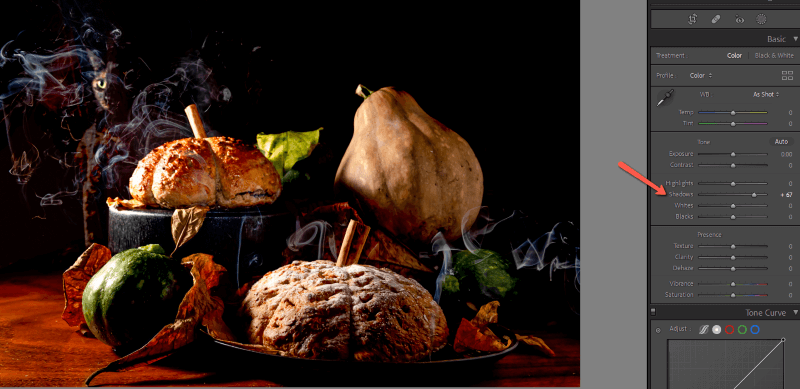
അത് ഇതിനകം തന്നെ കാര്യമായ മാറ്റമുണ്ടാക്കിയിട്ടുണ്ട്. നിങ്ങൾക്ക് മൊത്തത്തിലുള്ള എക്സ്പോഷർ ഉയർത്താനും കഴിയും, എന്നിരുന്നാലും ഹൈലൈറ്റുകൾ പൊട്ടിത്തെറിക്കാൻ തുടങ്ങിയാൽ നിങ്ങൾക്ക് അവ കുറയ്ക്കേണ്ടി വന്നേക്കാം.
വെളുപ്പ് വർദ്ധിപ്പിക്കുന്നത് ചിത്രം മൊത്തത്തിൽ തെളിച്ചമുള്ളതായി തോന്നിപ്പിക്കുന്നു, എന്നിരുന്നാലും നിഴലുകൾക്ക് കൂടുതൽ പ്രകാശം ലഭിക്കുന്നില്ല. കറുത്തവരെ വളർത്തിക്കൊണ്ടുവരുന്നു,എന്നിരുന്നാലും, നിഴലുകളിൽ ചില വിശദാംശങ്ങൾ കൊണ്ടുവരുന്നു, എന്നിരുന്നാലും ഇത് നിറങ്ങളിൽ അൽപ്പം കുഴപ്പമുണ്ടാക്കും.
നിങ്ങളുടെ എഡിറ്റുകളിൽ സൗമ്യത പുലർത്തുക. അമിതമായി പോകുന്നത് ചിത്രത്തിന്റെ റിയലിസത്തെ പെട്ടെന്ന് നശിപ്പിക്കും.
ഇവിടെയാണ് ഞാൻ അവസാനിപ്പിച്ചത്.

രീതി 2: അഡ്ജസ്റ്റ്മെന്റ് മാസ്കുകൾ ഉപയോഗിക്കുന്നത്
ആഗോള ക്രമീകരണങ്ങൾ മികച്ചതാണ്, എന്നാൽ ചിലപ്പോൾ നിങ്ങൾക്ക് ചിത്രത്തിന്മേൽ കൂടുതൽ നിയന്ത്രണം ആവശ്യമാണ്. ഈ ചിത്രം അതിനൊരു മികച്ച ഉദാഹരണമാണ്.
പൂച്ചയുടെ മുഖത്തും മേശയിലും റൊട്ടിയുടെയും സ്ക്വാഷുകളുടെയും ഇടത് വശത്ത് പ്രകാശം പരത്തുന്ന ചില നല്ല വെളിച്ചം എനിക്ക് ഇതിനകം ലഭിച്ചു. എന്റെ ആഗോള ക്രമീകരണങ്ങൾ നിഴലുകളെ തെളിച്ചമുള്ളതാക്കി, പക്ഷേ അവ എനിക്ക് ആവശ്യമില്ലാത്ത വിധത്തിൽ ചിത്രത്തിന്റെ തെളിച്ചമുള്ള മേഖലകളെയും ബാധിച്ചു.
ഞാൻ ഈ എഡിറ്റുകൾ തിരികെ നടത്തുകയും അഡ്ജസ്റ്റ്മെന്റ് മാസ്കുകൾ ഉപയോഗിച്ച് ഷാഡോകളെ എങ്ങനെ ടാർഗെറ്റ് ചെയ്യാമെന്ന് കാണിക്കുകയും ചെയ്യും. ആദ്യം കുറച്ച് ഗ്ലോബൽ അഡ്ജസ്റ്റുമെന്റുകളിൽ നിന്നും പിന്നീട് ഒരു അഡ്ജസ്റ്റ്മെന്റ് മാസ്ക് ഉപയോഗിച്ച് ഫൈൻ ട്യൂണിംഗിൽ നിന്നും പല ചിത്രങ്ങളും പ്രയോജനപ്പെടുമെന്ന് ഓർമ്മിക്കുക.
നിങ്ങൾക്ക് ഉപയോഗിക്കാവുന്ന കുറച്ച് മാസ്കുകൾ ഉണ്ട്.
അഡ്ജസ്റ്റ്മെന്റ് ബ്രഷ്
അടിസ്ഥാന പാനലിന് മുകളിൽ ടൂൾ ബാറിന്റെ വലതുവശത്തുള്ള മാസ്കിംഗ് ഐക്കണിൽ ക്ലിക്കുചെയ്യുക.
ഞാൻ ചെയ്യുന്നതുപോലെ നിങ്ങൾക്ക് ഒരു സജീവ മാസ്ക് ഉണ്ടെങ്കിൽ, പുതിയ മാസ്ക് സൃഷ്ടിക്കുക ക്ലിക്കുചെയ്യുക, അല്ലാത്തപക്ഷം മെനുവിൽ നിന്ന് ബ്രഷ് തിരഞ്ഞെടുക്കുന്നതിലേക്ക് പോകുക.

നിങ്ങൾ തെളിച്ചമുള്ളതാക്കാൻ ആഗ്രഹിക്കുന്ന സ്ഥലത്തിന് അനുയോജ്യമായ രീതിയിൽ ബ്രഷിന്റെ വലുപ്പം ക്രമീകരിക്കുക. കഠിനമായ വരകൾ ഒഴിവാക്കാൻ നിങ്ങൾക്ക് സാധാരണയായി കട്ടിയുള്ള തൂവലുകൾ വേണം.
എക്സ്പോഷർ, ഷാഡോകൾ, അല്ലെങ്കിൽനിങ്ങൾക്ക് ആവശ്യമുള്ള ഏത് ക്രമീകരണവും ഷാഡോകളിൽ പെയിന്റ് ചെയ്യാൻ തുടങ്ങും. പെയിന്റിംഗിന് ശേഷവും മാറ്റങ്ങൾ നന്നായി കാണുമ്പോൾ നിങ്ങൾക്ക് ഇത് ക്രമീകരിക്കാം. ഞാൻ എവിടെയാണ് എന്റെ ചിത്രം വരച്ചതെന്ന് ചുവന്ന പ്രദേശം സൂചിപ്പിക്കുന്നു.

ഇത് ഉപയോഗിച്ച്, യഥാർത്ഥ ചിത്രത്തിൽ ഇരുണ്ട നിറത്തിലുള്ള ഇലകളിലും സ്ക്വാഷുകളിലും വിശദാംശം അൽപ്പം കൂടി പുറത്തുവന്നത് എങ്ങനെയെന്ന് നിങ്ങൾക്ക് കാണാൻ കഴിയും. എന്നിട്ടും, ചിത്രത്തിന്റെ തിളക്കമുള്ള ഭാഗങ്ങൾ ഞങ്ങൾ കുഴപ്പിച്ചിട്ടില്ല.

ചിത്രത്തിന്റെ വ്യത്യസ്ത മേഖലകളിൽ വ്യക്തിഗത എഡിറ്റുകൾ പ്രയോഗിക്കുന്നതിന് നിങ്ങൾക്ക് ഒന്നിലധികം ക്രമീകരിക്കൽ ബ്രഷുകൾ ഉപയോഗിക്കാം. അല്ലെങ്കിൽ നമ്മൾ സംസാരിക്കുന്ന മറ്റേതെങ്കിലും ടെക്നിക്കുകളുമായി മിക്സ് ചെയ്ത് പൊരുത്തപ്പെടുത്തുക.
ഈ ചിത്രത്തിനായി, ഞാൻ പുകയെ തെളിച്ചമുള്ളതാക്കുകയും അത് കൂടുതൽ വേറിട്ടുനിൽക്കുകയും ചെയ്യുന്നു, എന്റെ അന്തിമഫലം ഇതാ.

ലുമിനൻസ് റേഞ്ച് മാസ്ക്
നിങ്ങൾക്കായി ഷാഡോകൾ സ്വയമേവ തിരഞ്ഞെടുക്കുന്ന ലൈറ്റ്റൂമും നിങ്ങൾക്ക് ലഭിക്കും. ലുമിനൻസ് റേഞ്ച് മാസ്ക് ഫീച്ചറിലൂടെ ഇത് ചെയ്യുക.
Masking ഐക്കണിൽ ക്ലിക്ക് ചെയ്ത് Luminance Range തിരഞ്ഞെടുക്കുക.

നിങ്ങളുടെ കഴ്സർ ഒരു ഐഡ്രോപ്പറായി മാറും. ചിത്രത്തിന്റെ നിഴൽ ഭാഗത്ത് ക്ലിക്ക് ചെയ്യുക, ലൈറ്റ്റൂം സമാനമായ ലുമിനൻസ് മൂല്യമുള്ള മറ്റെല്ലാം സ്വയമേവ തിരഞ്ഞെടുക്കും.

ഞങ്ങൾ ബ്രഷ് ടൂൾ ഉപയോഗിച്ച് ചെയ്തതുപോലെ നിങ്ങൾക്ക് ഇപ്പോൾ ആ മേഖലകളിൽ പ്രത്യേകമായി എഡിറ്റുകൾ പ്രയോഗിക്കാൻ കഴിയും.
നിങ്ങൾക്ക് റേഞ്ച് മാസ്ക് ടൂൾ ഉപയോഗിച്ച് വിപരീതമായത് ചെയ്യാനും അത് തിരഞ്ഞെടുക്കാനും ഉപയോഗിക്കാനും കഴിയും. നിങ്ങൾ ഷാഡോകളിൽ പ്രവർത്തിക്കുമ്പോൾ ഹൈലൈറ്റുകൾ സംരക്ഷിക്കുക.
വിഷയം തിരഞ്ഞെടുക്കുക
നിങ്ങളുടെ വിഷയം വളരെ നിഴൽ നിറഞ്ഞതാണെങ്കിൽ, ഉപയോഗിക്കാൻ ശ്രമിക്കുകAI സെലക്ട് സബ്ജക്റ്റ് ഫീച്ചർ. മാസ്കിംഗ് മെനുവിൽ നിന്ന്, വിഷയം തിരഞ്ഞെടുക്കുക.

ലൈറ്റ്റൂം നിങ്ങളുടെ വിഷയം സ്വയമേവ കണ്ടെത്തി തിരഞ്ഞെടുക്കും.

ഒരിക്കൽ കൂടി, വിഷയം തെളിച്ചമുള്ളതാക്കാൻ ആവശ്യമായ ക്രമീകരണങ്ങൾ നിങ്ങൾക്ക് നടത്താം.


ബാലൻസിങ് കളർ കാസ്റ്റ്
ഒരു ചിത്രത്തിന്റെ ഹൈലൈറ്റുകൾക്കും ഷാഡോകൾക്കും പലപ്പോഴും വ്യത്യസ്ത വർണ്ണ താപനിലയുണ്ടെന്നതാണ് ശ്രദ്ധിക്കേണ്ട കാര്യം. ഉദാഹരണത്തിന്, സൂര്യൻ മൂലമുണ്ടാകുന്ന ഹൈലൈറ്റുകൾ സാധാരണയായി നിഴലുകളിലെ തണുത്ത വെളിച്ചത്തേക്കാൾ ചൂടാണ്.
നിങ്ങൾ ചില ചിത്രങ്ങളിലെ നിഴലുകൾ തെളിച്ചമുള്ളതാക്കുമ്പോൾ, ഇപ്പോൾ നിറങ്ങൾ പൊരുത്തപ്പെടാത്തതിനാൽ നിങ്ങൾ എന്തെങ്കിലും ചെയ്തുവെന്ന് വ്യക്തമാകും. തിളങ്ങുന്ന പ്രദേശങ്ങൾക്ക് ബാക്കിയുള്ള ചിത്രത്തേക്കാൾ തണുത്ത ടോൺ ഉണ്ട്.
ഞങ്ങൾ വിവരിച്ച ഏതെങ്കിലും രീതി ഉപയോഗിച്ച് ഈ മേഖലകൾ തിരഞ്ഞെടുക്കുന്നതിലൂടെ ഇത് പരിഹരിക്കാൻ എളുപ്പമാണ്. തുടർന്ന്, ചിത്രം ശരിയായി കാണുന്നതുവരെ വൈറ്റ് ബാലൻസ് താപനിലയും ടിന്റും ക്രമീകരിക്കുക.
RAW നെ കുറിച്ചുള്ള ഒരു കുറിപ്പ്
ശ്രദ്ധിക്കേണ്ട മറ്റൊരു കാര്യം, നിങ്ങൾ RAW ഇമേജുകളിൽ അവ ഉപയോഗിക്കുകയാണെങ്കിൽ ഈ സാങ്കേതിക വിദ്യകൾ എല്ലായ്പ്പോഴും മികച്ച രീതിയിൽ പ്രവർത്തിക്കും എന്നതാണ്. JPEG ഫയലുകൾ RAW ഫയലുകൾ പോലെ കൂടുതൽ വിവരങ്ങൾ ഷാഡോകളിൽ സൂക്ഷിക്കുന്നില്ല. അതിനാൽ, നിഴലുകൾ നോക്കാതെ നിങ്ങൾക്ക് അവയെ കൂടുതൽ തെളിച്ചമുള്ളതാക്കാൻ കഴിയില്ല.
ഇത് പ്രകാശിപ്പിക്കൂ, കുഞ്ഞേ!
നമ്മുടെ ചിത്രങ്ങളെ മാസ്റ്റർപീസുകളാക്കി മാറ്റുന്നതിന് ലൈറ്റ്റൂം നമുക്ക് ധാരാളം മികച്ച തന്ത്രങ്ങൾ നൽകുന്നു. ക്യാമറയിലും ലൈറ്റ്റൂമിലും നിഴലുകൾ നിയന്ത്രിക്കാൻ പഠിക്കുന്നത് നിങ്ങളുടെ ഫോട്ടോഗ്രാഫി യാത്രയുടെ ഒരു പ്രധാന ഭാഗമാണ്. ഞാൻ ഇത് പ്രതീക്ഷിക്കുന്നുട്യൂട്ടോറിയൽ സഹായിച്ചു!
Lightroom-ന് അത്രയൊന്നും ചെയ്യാൻ കഴിയില്ല. ഓവർ എക്സ്പോസ് ചെയ്ത ഫോട്ടോകൾ എങ്ങനെ പരിഹരിക്കാമെന്ന് ഇവിടെ പരിശോധിക്കുക!

